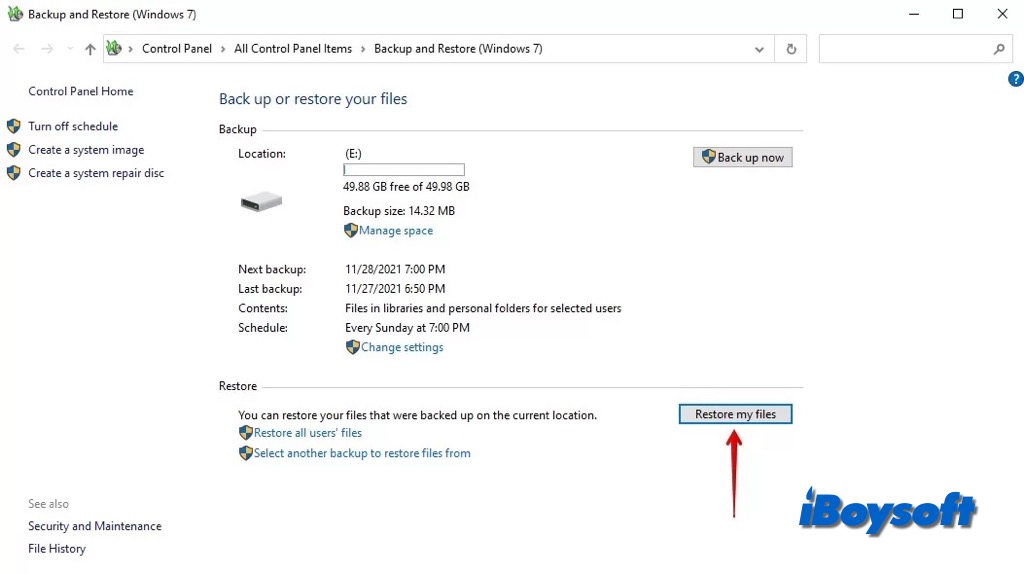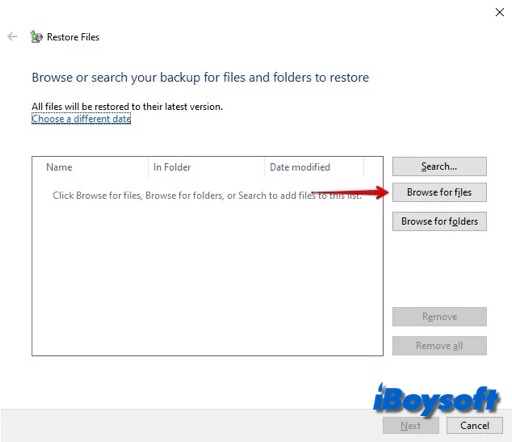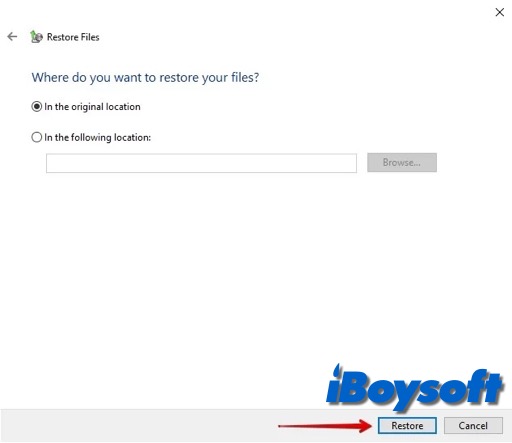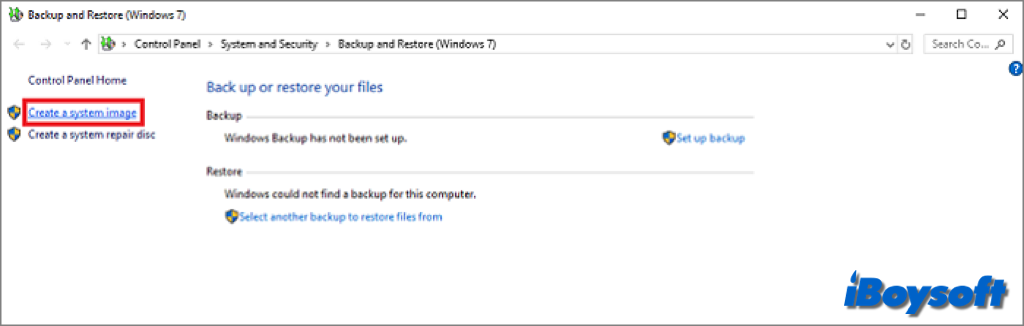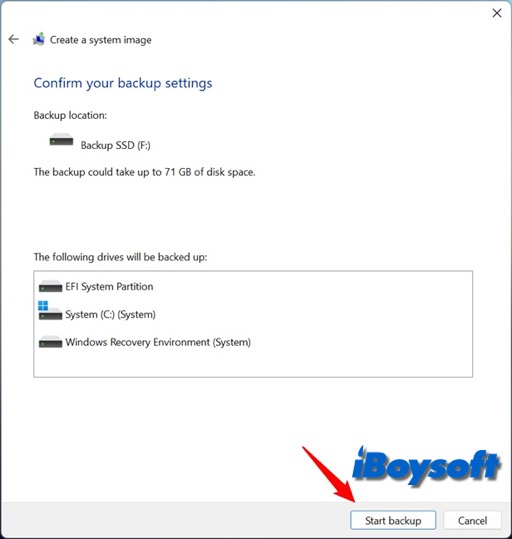Руководство по функциям резервного копирования и восстановления в Windows 7/10/11
Резюме: Вот руководство по функции резервного копирования и восстановления в Windows 7/10/11. Вы узнаете, что это такое и как его использовать для создания резервных копий файлов и папок, а также резервных копий образов системы на вашем ПК с Windows.
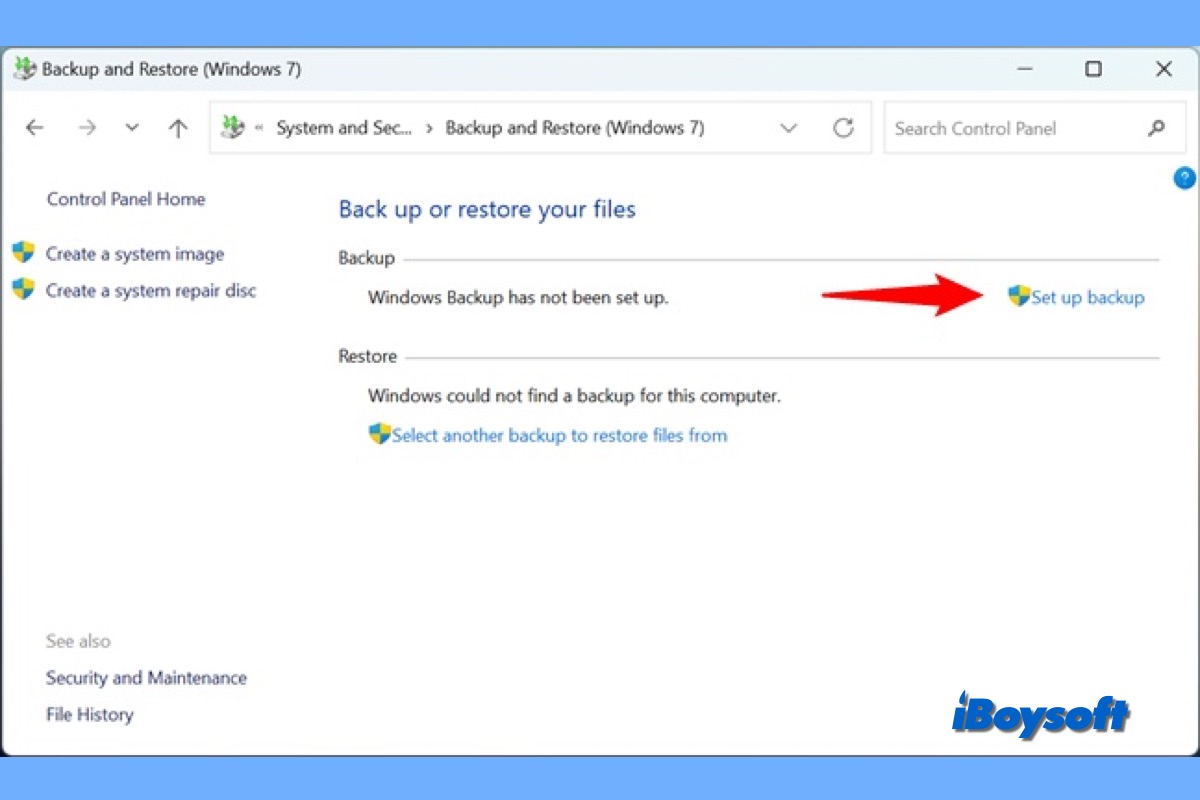
Резервное копирование файлов/папок и ОС необходимо для того, чтобы можно было восстановить данные в случае неожиданного повреждения данных, сбоя жесткого диска или заражения вредоносным ПО. В Windows есть несколько встроенных возможностей для резервного копирования данных. Резервное копирование и восстановление является одним из них.
Резервное копирование и восстановление Windows: что это такое?
Программа резервного копирования и восстановления (ранее Центр резервного копирования и восстановления) доступна в Windows Vista и Windows 7. Она предоставляет два способа резервного копирования Windows: резервное копирование файлов и папок и образ системы.
Резервное копирование файлов и папок позволяет создавать резервные копии всех ваших отдельных файлов и папок, сохраненных в ZIP-файлах, а образ системы представляет собой поблочный образ диска операционной системы, хранящийся в файле VHD. Оба метода поддерживают инкрементное резервное копирование. При необходимости вы можете восстановить файлы/папки и ОС с помощью резервного копирования и восстановления.
Хотя Microsoft прекратила поддержку функции резервного копирования и восстановления в Windows 8.0 и заменила ее функцией истории файлов, она доступна во всех версиях Windows, выпущенных после этого. Следовательно, вы можете использовать резервное копирование и восстановление в Windows 7, 10 и 11. Несмотря на некоторые изменения, произошедшие за последние годы, в нем по-прежнему используются старые технологии.
Резервное копирование и восстановление Windows: как создать резервную копию и восстановить файлы/папки?
Если вы хотите использовать функцию резервного копирования и восстановления для резервного копирования отдельных файлов и папок, вы можете выполнить следующие действия, чтобы настроить резервную копию, включая местоположение резервной копии, содержимое резервной копии, расписание и т. д.
Шаги по настройке резервного копирования файлов и папок:
Действия по восстановлению файлов из резервной копии Windows:
- Нажмите клавиши Windows + S, введите «Настройки резервного копирования» и нажмите «Коснитесь первого результата».
- Нажмите «Перейти к резервному копированию и восстановлению (Windows 7)» в разделе «Ищете более старую резервную копию?»
- Нажмите «Восстановить мои файлы» в разделе «Восстановить».

- Нажмите «Обзор файлов» и выберите файлы, которые хотите восстановить.

- По умолчанию он будет восстановлен в исходное местоположение, вы также можете выбрать желаемое местоположение.

- Затем нажмите «Восстановить».
Резервное копирование и восстановление Windows: создать образ системы и восстановить его?
Самая большая особенность резервного копирования и восстановления (Windows 7) заключается в том, что она позволяет пользователям Windows создавать клоны образа операционной системы, создавая идентичную копию всех драйверов, необходимых для запуска Windows, и личных файлов.
Шаги по созданию образа системы:
- Откройте панель управления и получите доступ к резервному копированию и восстановлению (Windows 7).
- В левой части окна нажмите «Создать образ системы».

- Выберите целевой жесткий диск, DVD-диск или сетевое расположение для сохранения резервной копии и нажмите «Далее».
- Выберите диски, которые хотите включить в резервную копию, и нажмите «Далее».
- Подтвердите настройки резервного копирования и нажмите «Начать резервное копирование», чтобы начать операцию.

- Подождите, пока прогресс завершится, если вы передумаете, вы можете нажать кнопку «Остановить резервное копирование».
- Затем нажмите «Закрыть».
Действия по восстановлению с помощью резервной копии образа системы:
Поделитесь этим постом о функции резервного копирования и восстановления (Windows 7)!